By akademiotoelektronik, 26/01/2023
Newsletter LeFaso.net AstuceTICs : Retrouvez votre smartphone sur votre PC en un clic
Sur Windows 10, il existe une application permettant aux possesseurs d’un smartphone Android de connecter téléphone et ordinateur, et d’exécuter toutes ces tâches directement depuis ce dernier, en bénéficiant en plus du confort d’un vrai clavier et d’un grand écran. Il est même possible de lancer sur l’ordinateur les applications installées sur le smartphone.
Comment ça marche ? Sur votre PC, lancez l’application « Votre téléphone », sélectionnez « Android », cliquez sur « Continuer » et connectez-vous à votre compte Microsoft. Sur le téléphone, allez dans le Play Store et téléchargez « Assistant votre téléphone ». Lancez l’application, connectez-vous au même compte et accordez les autorisations. Terminez par « Mon PC est prêt » puis « Autoriser ».
Envoyer et recevoir des SMS
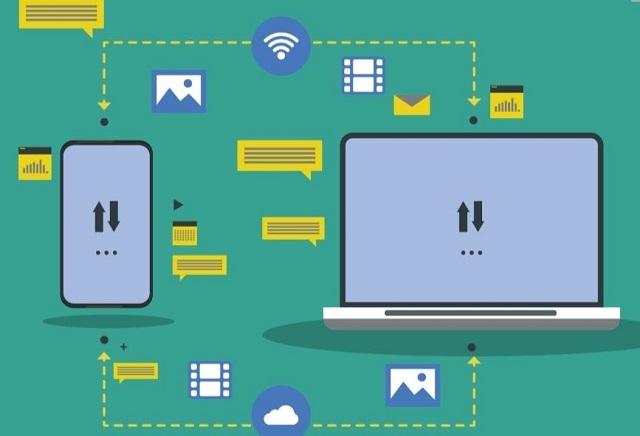
Comment envoyer et recevoir des SMS ? Cliquez sur « Messages » dans le volet gauche de l’application PC. La liste de vos SMS s’affiche (sinon Actualiser, si votre téléphone est connecté en 4G voyez l’avertissement). Pour envoyer un SMS, faites « + Nouveau message », saisissez le nom du contact dans le champ « À : » et votre message en bas. Vous pouvez joindre des images, provenant du mobile ou du PC.
Pour accéder aux photos, cliquez sur « Photos » dans le volet gauche. Les images de votre téléphone s’affichent (au besoin, cliquez sur Actualiser). Vous pouvez les copier sur l’ordinateur, en les faisant glisser à la souris vers le dossier de votre choix.
Recevoir les notifications
Afin de ne manquer aucune notification, cliquez sur « Notifications » dans le volet gauche, puis sur « Ouvrir les paramètres sur le téléphone ». Sur votre téléphone, l’écran « Accès aux notifications » s’affiche. Activez le curseur « Assistant votre téléphone » et faites « Autoriser ». Lorsqu’une nouvelle notification arrive, un point bleu apparait sur l’icône « Notifications ». Cliquez dessus pour en prendre connaissance. [ Cliquez ici pour lire l’intégralité ]
HFBLefaso.net Source : Windows10 Le guide complet
Related Articles